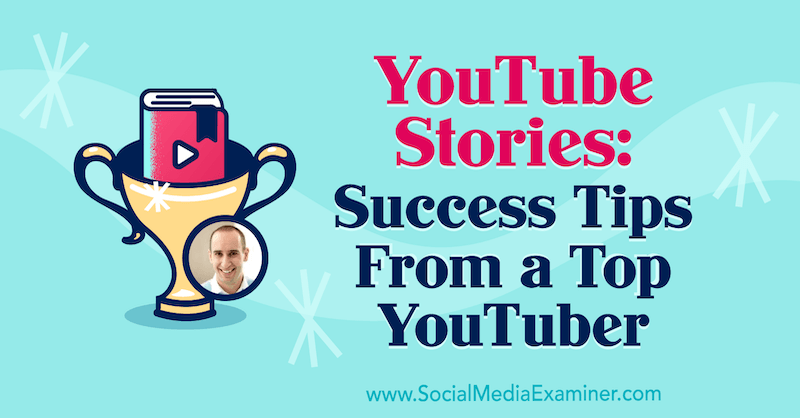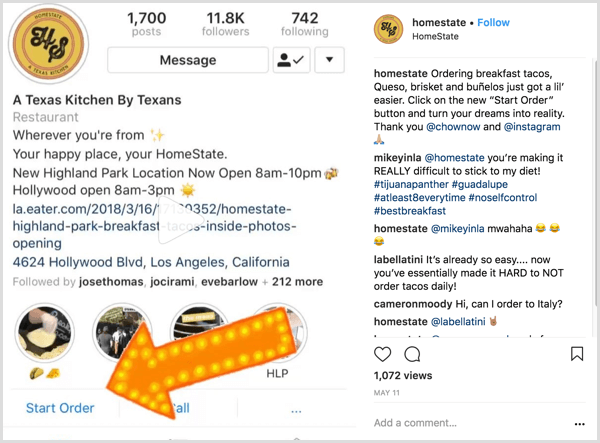Ako resetovať prispôsobenie pásu kariet balíka Microsoft Office
Microsoft Office Microsoft Power Point Hrdina Vynikať Slovo / / February 27, 2021
Posledná aktualizácia dňa

Stuha v balíku Microsoft Office existuje už niekoľko rokov a umožňujú to moderné verzie veľa prispôsobení. Nedávno sme zakryli ako exportovať a importovať prispôsobenia pásky. Export a import nastavení pásky vám umožňuje ľahko prejsť na nový počítač a ľahko získať nastavenia pásky späť.
Môže sa však stať, že budete chcieť nový začiatok a budete musieť obnoviť predvolené nastavenie pásky. Tu je postup, ako resetovať celú pásku Office a ako resetovať konkrétne nastavenia kariet.
Obnovte prispôsobenie pásky Microsoft Office
Ak chcete začať, spustite aplikáciu Office, kde chcete resetovať pásku. V tomto príklade používam program Word, ale postup je rovnaký pre program Excel, PowerPoint... atď. Akonáhle je otvorená hlava, kliknite Súbor> Možnosti.
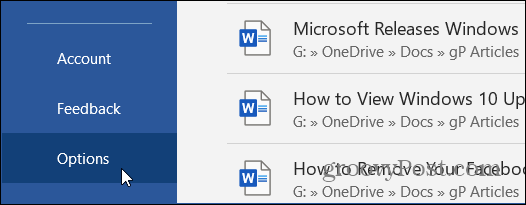
Po otvorení stránky „Možnosti“ kliknite na Prispôsobte si pásku z ponuky vľavo. V časti Prispôsobenie pásky kliknite na ikonuPrispôsobenia”Rozbaľovaciu ponuku a vyberte Obnovte všetky prispôsobenia.
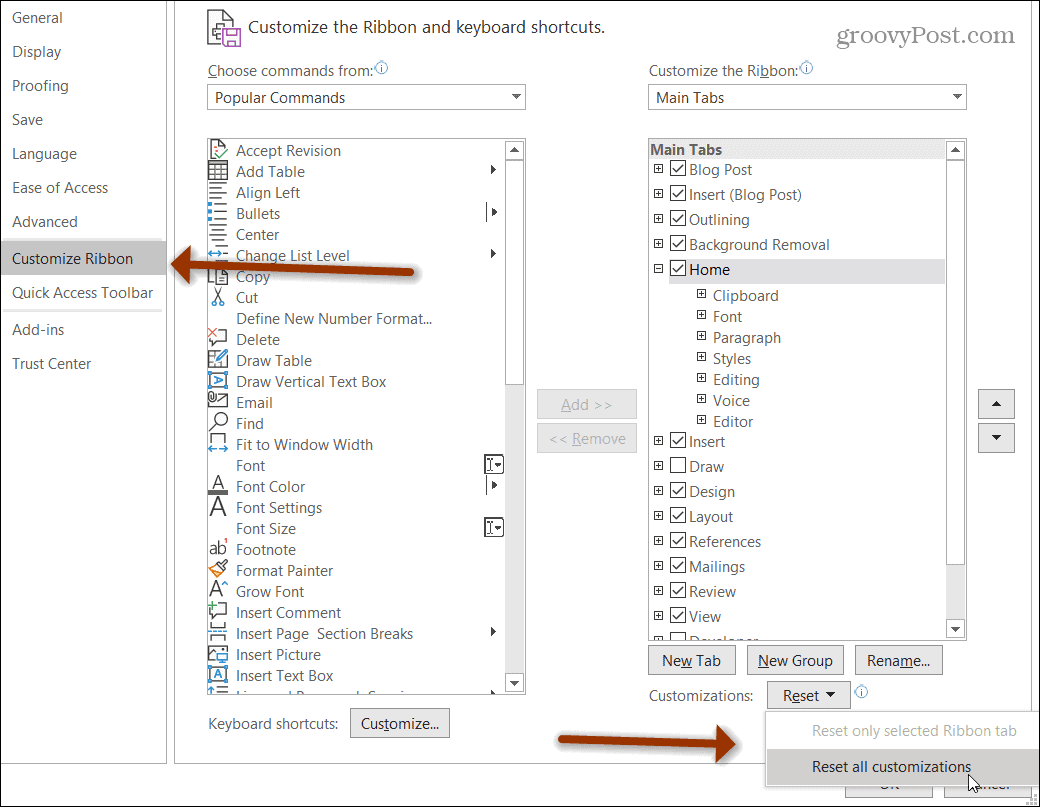
Potom sa zobrazí overovacia správa s textom: „Odstrániť všetky prispôsobenia panela s nástrojmi Ribbon a Quick Access pre tento program?“ Kliknite na ikonu Áno tlačidlo.
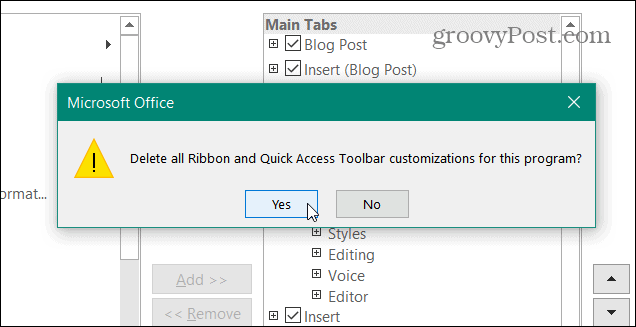
To je všetko. Teraz celá stužka a Panel s nástrojmi Rýchly prístup sa obnovia pôvodné nastavenia.
Obnovte konkrétne prispôsobenia kariet s páskou v Office
Niekedy bude možno potrebné resetovať konkrétnu kartu na páse s nástrojmi, ktorú ste prispôsobili. Ak chcete kartu resetovať, smerujte iba na Súbor> Možnosti.
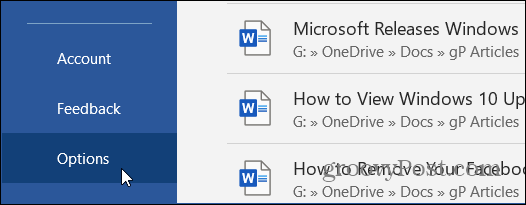
Vyberte Prispôsobte si pásku v ľavom paneli. V sekcii „Prispôsobenie pásky“ zvýraznite kartu, ktorú chcete obnoviť na predvolené nastavenia. Tu vyberám kartu „Vývojár“. Potom kliknite naPrispôsobenia”Rozbaľovaciu ponuku a kliknite Obnoviť iba vybratú kartu Pás karet.
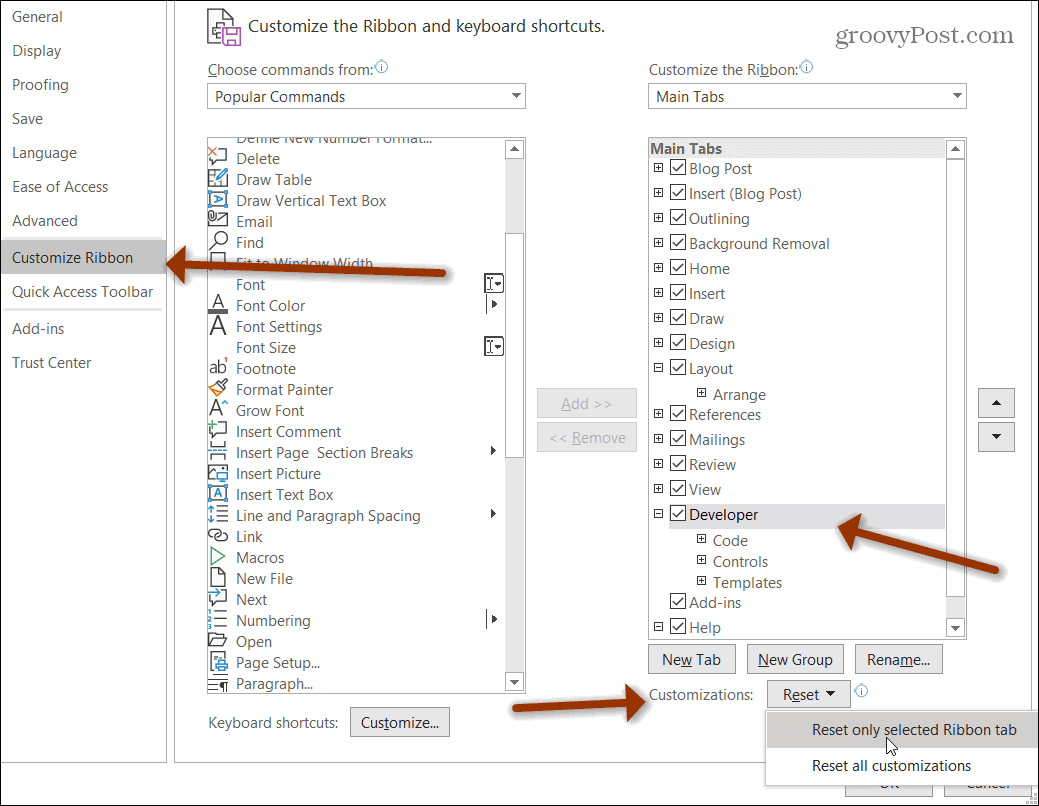
To je všetko. Teraz sa obnoví predvolené nastavenie vybratej karty. Možnosti resetovania nie sú univerzálne. Bude to potrebné urobiť pre každú z aplikácií balíka Office, ktoré chcete obnoviť na páse s nástrojmi. Rovnako to nefunguje pre vlastné karty. Ak chcete resetovať vlastnú kartu, musíte ju odstrániť a vytvoriť novú.
Ak ste ich vytvorili niekoľko prispôsobenia na páse Office, možno budete chcieť resetovať na predvolené hodnoty a začať odznova. Je to užitočné v situáciách, keď sa váš pracovný tok zmení.
Ak ešte nemáte Office, môžete ho získať od Amazonu a často v predaji.
Pre 1 osobu; Prémiové kancelárske aplikácie vrátane Word, Excel, PowerPoint a Outlook; 1 TB cloudového úložiska OneDrive na osobu na zálohovanie súborov a fotografií
Zdieľajte so svojou rodinou až 6 osôb; Prémiové aplikácie balíka Office vrátane Word, Excel, PowerPoint a Outlook
Jednorazový nákup pre 1 zariadenie, PC alebo Mac; Podpora spoločnosti Microsoft je zahrnutá po dobu 60 dní bez ďalších nákladov
1 TB cloudové úložisko OneDrive for Business s detekciou ransomvéru a obnovením súboru; Obchodná aplikácia: Outlook Customer Manager, Rezervácie, Fakturácia a MileIQ
Cena Amazon.com aktualizovaná 2021-02-01 - Za nákupy môžeme získať províziu pomocou našich odkazov: viac informácií
Priraďovanie cien v obchode: Ako získať ceny online s výhodami kamenných obchodov
Nákup v obchode neznamená, že musíte platiť vyššie ceny. Vďaka zárukám zhody cien môžete získať online zľavy u kamenných ...
Ako obdarovať predplatné Disney Plus digitálnou darčekovou kartou
Ak vás Disney Plus baví a chcete ho zdieľať s ostatnými, tu je návod, ako si kúpiť predplatné Disney + darček za ...
Váš sprievodca zdieľaním dokumentov v Dokumentoch, Tabuľkách a Prezentáciách Google
Môžete ľahko spolupracovať s webovými aplikáciami spoločnosti Google. Tu je váš sprievodca zdieľaním v Dokumentoch, Tabuľkách a Prezentáciách Google s povoleniami ...